Giới hạn số lần đăng nhập
Như một biện pháp bảo mật, bạn có thể muốn giới hạn số lần đăng nhập có thể được thực hiện trên hệ thống của mình. Điều này là do ai đó cố gắng đột nhập vào hệ thống của bạn bằng cách liên tục thử mật khẩu ngẫu nhiên sẽ kết thúc việc khóa tài khoản trong một khoảng thời gian nhất định.
Giả sử bạn có đặc quyền quản trị, bạn có thể thiết lập các tham số cho khóa. Để thực hiện việc này, hãy truy cập Tìm kiếm | Công cụ quản trị | Chính sách bảo mật cục bộ (trong Windows 7) hoặc nhấp vào Bắt đầu và nhập (không có dấu ngoặc kép) “bảo mật cục bộ” và nhấn Enter (trong Windows 10).
(Xem Hình 1.)
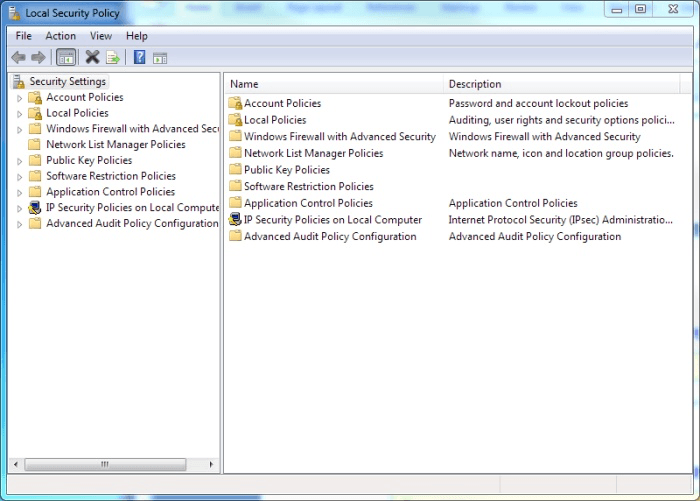
Hình 1. Màn hình chính của Local Security Policy.
Ở bên trái của hộp thoại, mở rộng nút “Chính sách tài khoản” và sau đó nhấp vào “Chính sách khóa tài khoản”. (Xem Hình 2.)
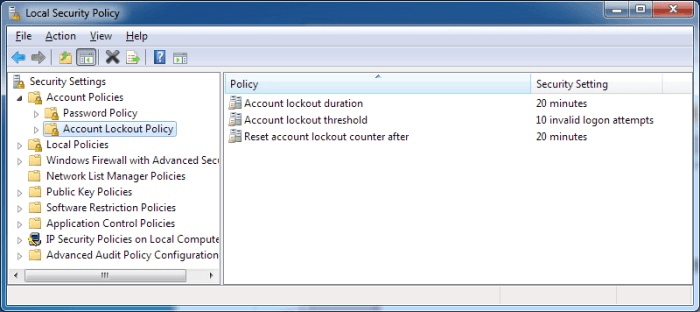
Hình 2. Truy cập các thông số của Chính sách khóa tài khoản.
Trong ngăn bên phải, bạn sẽ thấy rằng có ba thông số liên quan đến khóa mà bạn có thể điều chỉnh. (Bạn điều chỉnh chúng bằng cách nhấp đúp vào tên Chính sách và chỉ định giá trị mong muốn.) Cài đặt Thời hạn khóa tài khoản biểu thị thời gian tài khoản sẽ bị khóa sau khi bị khóa. Bạn có thể chỉ định một số ở bất kỳ đâu trong khoảng từ 0 đến 99999 phút. Nếu được đặt thành 0, tài khoản sẽ vẫn bị khóa cho đến khi được mở khóa rõ ràng.
Cài đặt Ngưỡng khóa tài khoản biểu thị số lần đăng nhập không thành công liên tiếp có thể xảy ra trước khi tài khoản bị khóa. Bạn có thể chỉ định một số ở bất kỳ đâu trong khoảng từ 0 đến 999. Nếu được đặt thành 0, tài khoản sẽ không bao giờ bị khóa.
Bộ đếm Đặt lại tài khoản bị khóa Sau khi cài đặt biểu thị lượng thời gian sẽ mất trước khi tài khoản bị khóa tự động được mở khóa.
Bạn có thể chỉ định một số từ 1 đến 99999 phút. Nếu Ngưỡng khóa tài khoản được xác định, thời gian đặt lại này phải nhỏ hơn hoặc bằng cài đặt Thời lượng khóa tài khoản.
Sau khi bạn đã thực hiện bất kỳ thay đổi nào bạn muốn đối với các thông số khóa, hãy OK theo cách của bạn. Cài đặt có hiệu lực ngay lập tức.
Mẹo này (13087) áp dụng cho Windows 7 và 10.